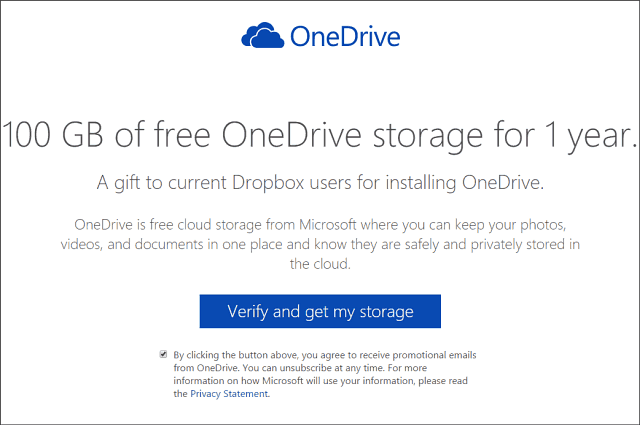Kako nastaviti nastavitev dovoljenega dostopa za Googlove aplikacije in spletna mesta
Gesla Mobilni Varnost Google Android / / March 17, 2020
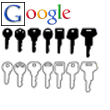 Če ste za svoj Google Račun nastavili preverjanje prijave v dveh korakih, boste tudi vi potreba za nastavitev gesla, specifičnega za aplikacijo. Postopek je hiter in preprost, vendar vas lahko zmede, če niste seznanjeni s tovrstno varnostjo. Spodaj bomo razložili nekaj o enkratno ustvarjenih geslih za Google Račun ob enkratni uporabi in nato pokazali, kako jih nastaviti.
Če ste za svoj Google Račun nastavili preverjanje prijave v dveh korakih, boste tudi vi potreba za nastavitev gesla, specifičnega za aplikacijo. Postopek je hiter in preprost, vendar vas lahko zmede, če niste seznanjeni s tovrstno varnostjo. Spodaj bomo razložili nekaj o enkratno ustvarjenih geslih za Google Račun ob enkratni uporabi in nato pokazali, kako jih nastaviti.
Preden začnemo
Tukaj je tisto, kar morate vedeti o pooblaščenem dostopu do vašega Google Računa prek posebnih geslov za aplikacije:
- Gesla za dostop do aplikacije lahko uporabljate le, kadar ste podpisali za Preverjanje v dveh korakih.
- Ta gesla so edinstvena 12-znakovne tipke. Prostori se ne štejejo, sploh vam jih ni treba vnašati.
- Običajno si teh si ni treba zapomnitigesla, samo preverite možnosti samodejnega prijavljanja za storitev, v katero se prijavite prek Google Računa. Če želite iz nekega razloga ponovno uporabiti geslo - bi ga lahko zapisali, vendar Google namenoma ne bo nikoli več prikazal gesla. Če ga pozabite, lahko ustvarite novega.
- Google Chrome sinhronizacija prijava je edina izjema, uporabil bo vaše običajno geslo za Google, vendar bo nato v 2. oknu zahteval geslo za določeno aplikacijo.
- Skoraj vsaka aplikacija, ki ni v spletnem brskalniku, bo za prijavo potrebovala eno od teh enkratno ustvarjenih dostopnih kod; tukaj je nekaj primerov:
- E-poštni odjemalci - Outlook, Live Mail, Thunderbird itd ...
- Aplikacije za Android in sinhronizacija
- YouTubove mobilne aplikacije
- Tiskanje v oblaku
- Googlove namizne aplikacije - Picasa, Google Talk, povezovalnik Google Calendar-Outlook.
- Spletna mesta tretjih oseb (kot Aviary.com) ne potrebujete gesla, preprosto morate Dovoli dostop do njih.
V redu, kar zajema pomembne stvari - če imate kakršna koli vprašanja o pooblaščenih geslih za dostop do vašega Google Računa, lahko pustite komentar spodaj!
Kako nastaviti gesla za aplikacije
Začnimo!
Korak 1
V svojem priljubljenem spletnem brskalniku pojdite na svojega Stran za upravljanje Google Računa. Od tod KlikniteUporaba preverjanja v dveh korakih.
S to povezavo lahko greste naravnost do Pooblastitev strani aplikacij in spletnih mest.
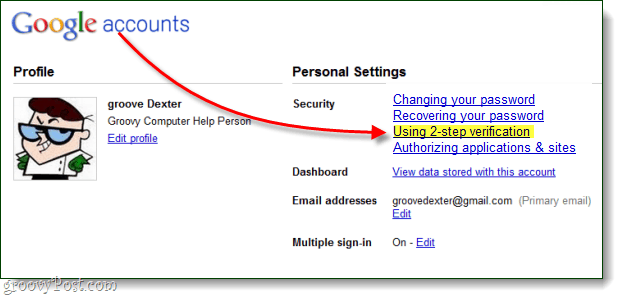
2. korak
Dobrodošli na strani s pooblaščenim dostopom za vaš Google Račun! Tukaj je nekaj stvari, in sicer:
- Prekličite dostop svojega Google Računa do spletnih mest
- Ustvarite edinstvena gesla za enkratno uporabo za katero koli aplikacijo
- Izbrišite geslo za enkratno uporabo in prekličite dostop do aplikacije
Ker je preklic dostopa približno enak, kot ga dobite (samo kliknite Prekliči), govorili bomo le o tem, kako ustvariti edinstveno geslo.
Če želite ustvariti novo geslo, specifično za aplikacijo, samo Vtipkajte a opis v besedilno polje in KlikniteUstvari geslo.
Upoštevajte, da lahko dobesedno vnesite opisno polje v opisno polje, to je zato, ker bo ustvarjeno geslo delovalo za vse aplikacije, ki uporabljajo Googlovo prijavo. Toda zaradi lažje organizacije je dobra ideja, da ji poimenujete nekaj, kar je povezano s to, za katero aplikacijo boste uporabljali to geslo.
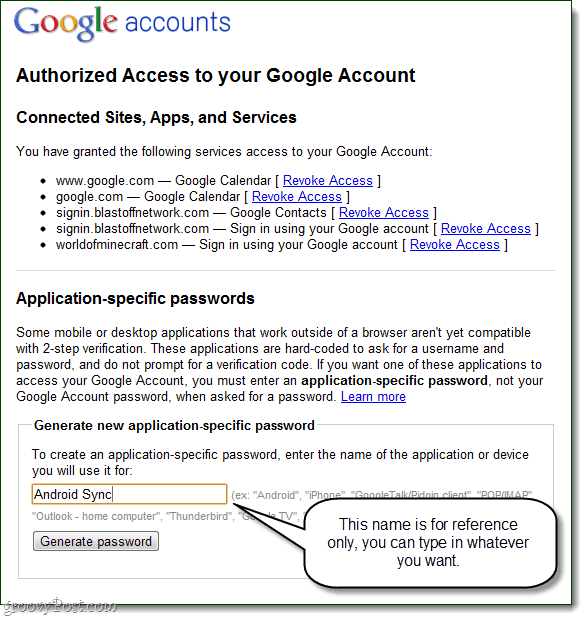
3. korak
Zdaj pojdite na namizje ali mobilno aplikacijo, v katero se morate prijaviti in vnesti svoje običajno uporabniško ime, v polju gesla pa uporabite geslo, ki je bilo pravkar ustvarjeno.
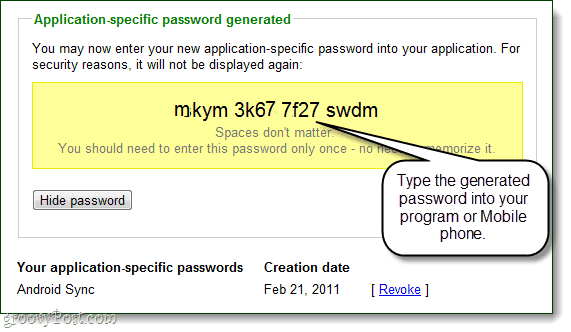
Končano!
Ko se prijavite, lahko KlikniteSkrij geslo ponovite postopek in ustvarite bolj edinstvena gesla za druge aplikacije. To je vse, kar je tu, kaj misliš? Vaš Google Račun mora biti zdaj nekoliko bolj varen, še posebej, če menite, da ste morali nastaviti preverjanje v dveh korakih samo za uporabo dovoljenega dostopa. Kratkoročno se lahko zdi malo sitnosti, vendar sem na dolgi razdalji veliko bolj udoben, da aplikacijam in spletnim mestom geslo za enkratno uporabo namesto pravih ključev mojega Google računa.